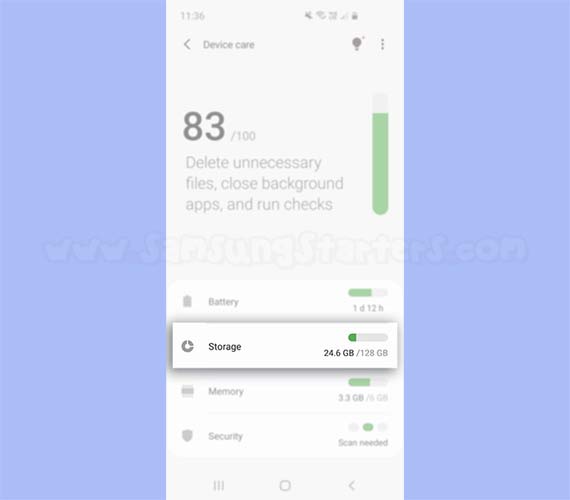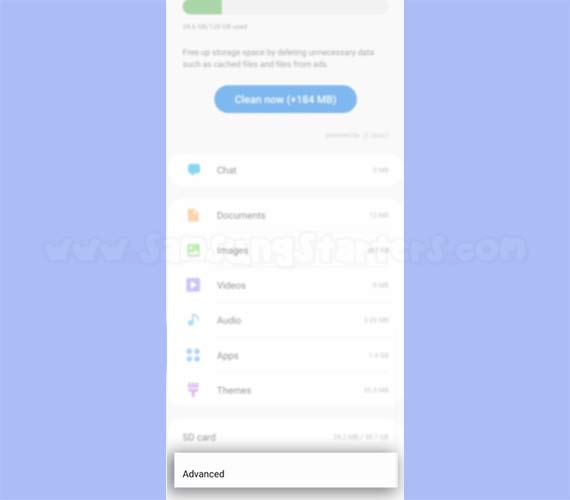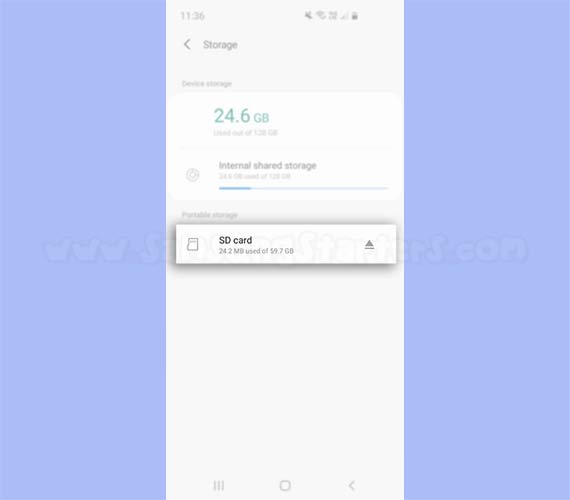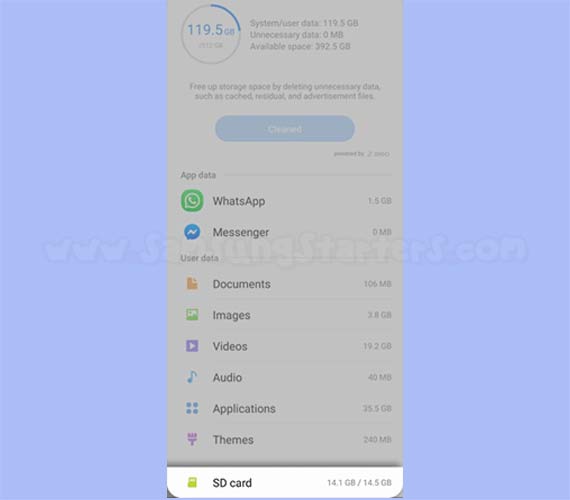12 Cara Memformat Kartu SD di Hp Samsung
Banyak pengguna hp Samsung yang mengandalkan kartu SD untuk menyimpan file. Namun terkadang kartu SD mengalami masalah sehingga perlu diformat. Untungnya cara memformat kartu SD sangat mudah karena bisa dilakukan secara langsung di hp Samsung.
Dengan adanya fitur format kartu SD maka pengguna hp Samsung tidak perlu lagi memformat kartu SD di komputer ataupun laptop. Kalian cukup masuk ke menu Settings atau Pengaturan, kemudian cari menu untuk memformat kartu SD.
Fitur format kartu SD pada hp Samsung termasuk fitur tersembunyi. Alhasil banyak pengguna hp Samsung yang belum mengetahui cara memformat kartu SD. Mengerti akan hal itu maka kami akan memberikan tutorialnya pada artikel samsungstarters.com berikut ini.
Tujuan Format Kartu SD
Tujuan memformat kartu SD adalah untuk menghapus semua file yang tersimpan didalam kartu SD. Semua file akan hilang tak tersisa sehingga kapasitas penyimpanan kartu SD kembali seperti semula. Nah apabila didalam kartu SD tersimpan file-file penting kami sarankan untuk membackup-nya terlebih dahulu.
Untuk sementara waktu file bisa dipindah ke memori internal atau memindahkannya ke komputer maupun laptop. Setelah semua file penting tersimpan dengan aman, barulah memformat kartu SD. Namun lain cerita jika kartu SD corrupt sehingga tidak bisa dibuka. Apabila mengalami hal ini maka mau tidak mau harus merelakan semua file yang tersimpan di dalam kartu SD.
Cara Memformat Kartu SD di Hp Samsung
Kemudian soal cara memformat kartu SD di hp Samsung, tergantung dari sistem operasi yang digunakan. Sebab untuk Android 10 dan Android 9 caranya berbeda. Namun pada intinya tetap saja saja, yakni dengan mengakses menu Storage atau Penyimpanan pada bagian Device Care atau dalam bahasa Indonesia bernama Perawatan Perangkat.
Bagi yang saat ini menggunakan hp Samsung dengan sistem operasi Android 10 dan Android 9 bisa mencoba cara memformat kartu SD dengan mengikuti setiap langkah di bawah ini.
Android 10
- Buka menu Settings, lalu pilih Device Care atau menu Perawatan Perangkat
- Setelah itu pilih Storage atau Penyimpanan
- Kemudian tap pada bagian Advanced atau Lanjutan
- Lalu pada bagian bawah akan muncul SD Card. Silahkan klik bagian tersebut
- Setelah itu klik Format untuk memulai memformat kartu SD
- Kemudian pada bagian bawah muncul peringatan bahwa memformat kartu SD akan menghapus semua file. Silahkan klik Format SD Card.
Android 9.0
- Buka menu Settings, kemudian pilih Device Care
- Selanjutnya tap pada bagian Storage atau Penyimpanan
- Setelah itu pilih SD Card
- Kemudian akan muncul penggunakan kartu SD. Silahkan klik icon tiga titik pada pojok kanan atas, lalu klik Storage Settings
- Langkah selanjutnya pilih SD Card, kemudian pilih Format
- Kemudian klik Format SD Card.
Seperti yang kalian lihat di atas, pada dasarnya cara format kartu SD di hp Samsung sangat mudah. Namun bagi yang masih memakai sistem operasi jadul caranya sedikit berbeda. Sedangkan bagi yang menggunakan Samsung J2 Prime, Samsung A11, Samsung A21, Samsung A50, dan beragam smartphone terbaru lainnya bisa mencoba tutorial di atas.
Setelah kartu SD berhasil di format maka semua file akan hilang. Pastikan sudah membackup file-file yang penting sebelum melakukan format kartu SD. Cara di atas juga bisa menjadi alternatif bagi yang ingin menghapus semua file secara cepat dan mudah.
Bagi yang sebelumnya mengalami kartu SD bermasalah dan tetap tidak berhasil mengatasi masalah yang dialami maka lebih baik membeli kartu SD yang baru. Kami sarankan untuk membeli kartu SD Samsung Original yang dijamin berkualitas dan pastinya lebih awet dibanding kartu SD abal-abal.
Untuk mengetahui harga kartu SD Samsung silahkan simak informasi berikut “Harga Memori Hp Samsung“. Samsung menyediakan beragam kapasitas kartu SD, mulai dari 32GB, 64GB ,128GB, 256GB hingga 512GB. Dari segi harga memang sedikit lebih mahal, namun sebanding dengan kualitasnya.
Demikianlah informasi seputar cara format kartu SD di hp Samsung. Semoga informasi di atas bermanfaat bagi pengguna hp Samsung yang mengalami masalah pada kartu SD. Simak pula artikel sebelumnya mengenai “Cara Memperbaiki Lubang Charger” dan beragam artikel bermanfaat lainnya.